武漢熱
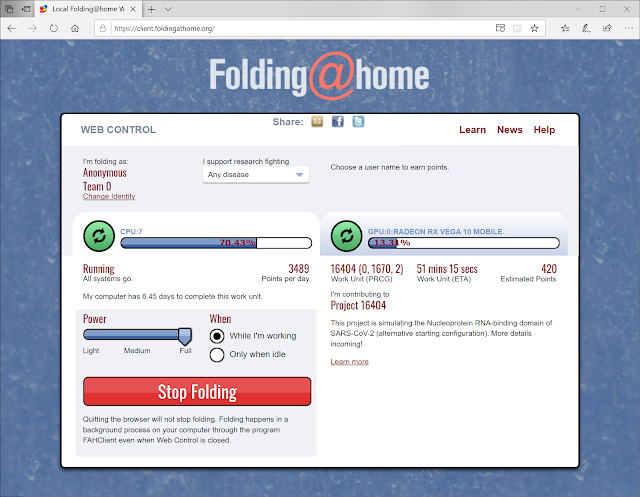
武漢熱でイタリアでは死者が1万人を突破したとのこと。 まさか、自分が生きているうちにパンデミックを経験するとは・・・ 少しでも役に立ちたいので、今話題の「Folding@home」を私も始めました!! 「 新型コロナ解析で分散処理プロジェクト「Folding@home」が1EFLOPS超え 」 と言っても、私のPCはAPUの「Ryzen 5 3400G」なので、大した戦力にはなりません😭 それは分かっているのですが、何もしないわけにはいかない!! Web Controlの画面。タスクが割り振られるまで少し時間がかかりました Power別にCPUの使用率を比較しました。 ・Light:30%台 ・Medium:40%台 ・Full:70%台 CPUの温度は限界に達していないのに、Fullにしても100%にならないのはなぜ? CPUの温度は86度で頭打ちになりました Ryzen 5 3400Gの最大温度は95度なので、おそらく電源がボトルネックになっていると推測しています。 なにせ、非力な150Wの電源だからね・・・ GPUの使用率は97%が最高でした 分析中のたんぱく質を可視化したもの




